Como converter qualquer disco de DVD para um formato de vídeo digital que funcione com o seu iPad? Quando você precisa converter DVD para iPad, você deve extrair filmes de suas coleções de DVD e convertê-los em formatos compatíveis com iPad.
O artigo lista 3 soluções diferentes para reproduzir DVDs no iPad. Se você precisa extrair os DVDs para vídeos e áudios, pode obter todas as informações desejadas no artigo. Além disso, você também pode obter uma comparação clara entre os diferentes conversores de DVD para iPad.

Aiseesoft Video Converter Ultimate é um conversor profissional de DVD para iPad para reproduzir DVD no iPad, iPad Mini e iPad Pro. Como um ripador de DVD caseiro, ele é capaz de extrair os filmes de qualquer DVD. Além disso, também permite editar ou aprimorar os vídeos com facilidade. Deve ser um programa de edição de vídeo completo para qualquer tipo de vídeo.
Aiseesoft Video Converter Ultimate

Passo 1Baixe e instale o conversor de DVD para iPad no seu computador. Insira um DVD na unidade de DVD do seu computador, que o programa é capaz de detectar o disco automaticamente. Clique na opção "Load Disc" e selecione o disco no programa.
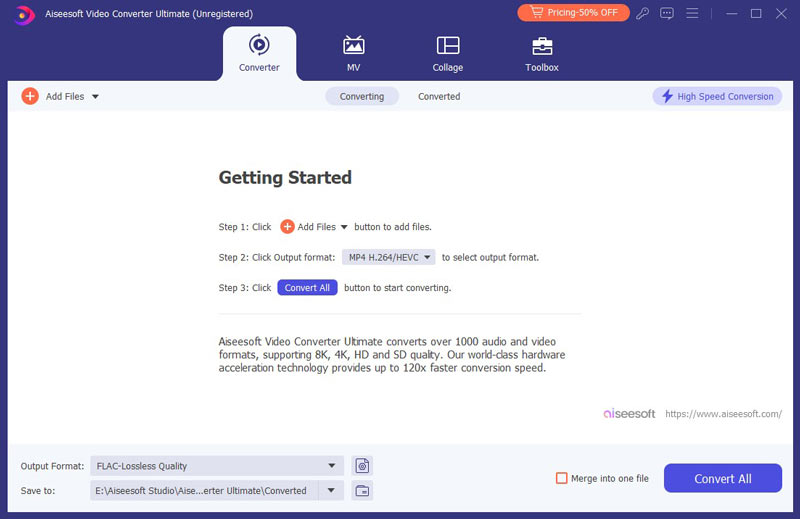
Passo 2Clique no botão "Editar", onde você pode girar/inverter os vídeos, aplicar efeitos de vídeo, dividir e mesclar diferentes clipes dos filmes, adicionar efeitos de vídeo 3D ou até mesmo aprimorar os vídeos antes de copiar filmes em DVD para iPad, iPad Mini ou iPad Pró.
Passo 3Clique no botão "Perfil", você pode escolher os diferentes tipos de iPad, como vídeo iPad H.264 720P, vídeo iPad Pro H.264 HD e muito mais. Você também pode clicar em "Configurações" para ajustar os diferentes codecs de áudio, codec de vídeo, taxa de bits e outros parâmetros para obter a melhor saída do iPad.

Passo 4Depois disso, você pode escolher a pasta de destino e clicar no botão "Converter" para copiar um filme em DVD para o formato compatível com iPad. Agora você pode abrir o iTunes e clicar na guia "Filmes". Arraste e solte o filme no iTunes, é o método para colocar o DVD no iTunes.
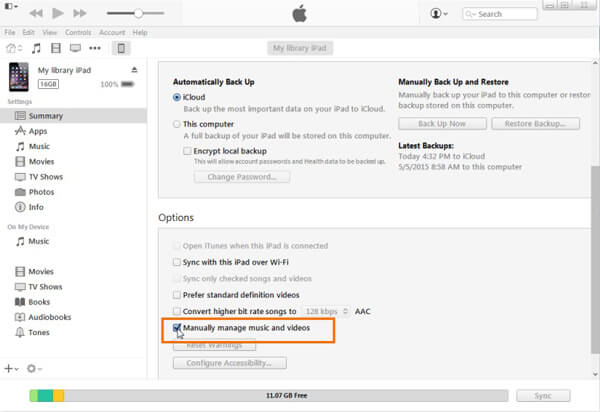
VLC Media Player é um conversor versátil de DVD para vídeo, no qual você pode reproduzir DVDs, converter formatos de vídeo e editar os arquivos de vídeo. Mas você não pode converter DVD para os formatos ideais do iPad diretamente. Além disso, permite apenas copiar DVD caseiro para o iPad. Se você só precisa extrair o vídeo do DVD no Windows e no Mac, o VLC é sempre uma boa opção.
Passo 1Abra o VLC Media Player após a instalação. Inicie o programa no seu computador e escolha a opção "Abrir disco..." no menu "Arquivo" para carregar o DVD inserido do seu Mac ou Windows.
Passo 2Depois de acessar a janela de informações do disco, você pode clicar em "Desativar menus de DVD" e marcar a caixa "Saída de fluxo:" no menu do DVD para carregar o disco de DVD no programa.
Passo 3Depois disso, clique no botão "Configurações", clique na opção "Procurar..." ao lado da opção "Arquivo" para nomear o arquivo de saída e o destino de saída. Clique no botão "Salvar" para confirmar.
Passo 4Clique em "Método de encapsulamento" e escolha MPEG4 ou QuickTime como formato de saída se precisar converter DVD para iPad. Mas deve ser um bom método para converter DVD para iMovie no Mac.
Passo 5Agora você pode clicar no botão "Abrir" para copiar o DVD para MP4 com o VLC Media Player. Depois disso, você pode usar o processo semelhante para colocar o DVD MP4 convertido no iTunes/iPad.
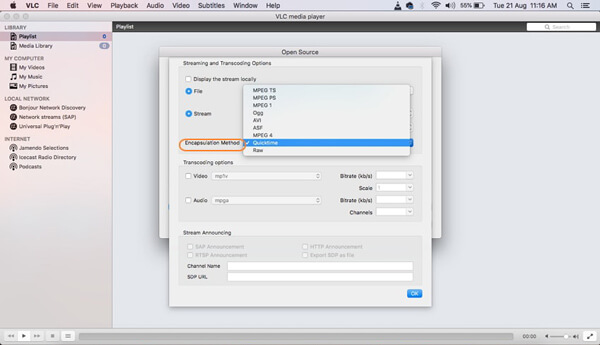
O VLC Media Player permite apenas converter DVD para MP4 em vez de iPad. Existe um método para ripar DVD para iPad diretamente de graça? Travão de mão é outro conversor de DVD para iPad usado com frequência para DVDs caseiros. Mas há recursos de edição limitados para os vídeos de saída. Você só pode encontrar alguns tipos de iPad desatualizados e limitados no programa.
Passo 1Insira o DVD na unidade óptica do Windows ou Mac. Inicie o aplicativo Handbrake e clique na opção "Fonte" para escolher o disco de DVD na unidade de DVD. Agora você pode carregar o disco de DVD no programa.
Passo 2O Handbrake escolherá o filme principal automaticamente. Se você precisar converter DVD para iPad para as partes desejadas, clique no menu pop-up ao lado de "Título". Normalmente o filme de maior duração é o principal.
Passo 3Clique no botão "Toggle Preset" do programa para escolher o formato de saída como "iPad". Depois disso, você pode escolher um local para o arquivo de vídeo antes de converter o DVD para iPad.
Passo 4Agora clique no botão "Iniciar" para iniciar o processo. Leva algum tempo para importar todo o filme em DVD para o programa. Depois de converter o arquivo, você pode localizá-lo e arrastá-lo para o iTunes.
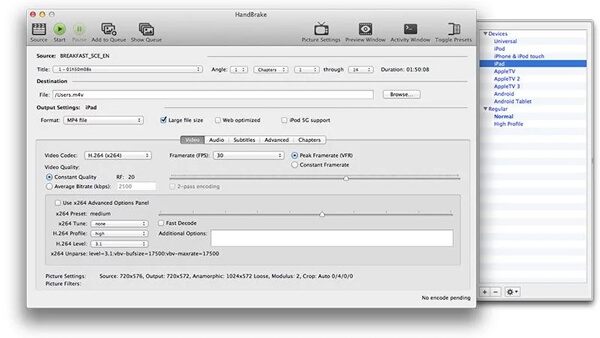
Quais devem ser as diferenças entre esses 3 diferentes conversores de DVD para iPad? Aqui está o gráfico de comparação que você pode encontrar as informações detalhadas.
| Funcionalidades | Converter vídeo Ultimate | VLC Media Player | Travão de mão |
| Formatos de vídeo e áudio | Mais de 300 formatos | Menos de 100 formatos | Menos de 20 formatos |
| DVDs protegidos contra cópia | - | - | Instalar libdvdcss |
| Converter DVD para TS |  | - | - |
| Converter DVD para IFO |  | - | - |
| Ajustar a resolução |  |  |  |
| Ajustar Codec |  |  |  |
| Video Edit | Tirar, mesclar, recortar, girar, espelhar, marca d'água, efeito, legenda, faixa de áudio | Tirar, combinar, cortar, girar, inverter, marca d'água, efeito, legenda, faixa de áudio | Recursos de edição limitados para o vídeo de saída para iPad |
| Ativar 3D |  | - | - |
| Video Enhance |  | - | - |
| Ripping Speed |  | - | - |
Conclusão
Quando você deseja converter DVD para iPad, há várias coisas importantes que você deve levar em consideração, recursos de edição, recursos aprimorados e muito mais. Se você só precisa extrair filmes de DVD para iPad, pode usar qualquer conversor de DVD para iPad sem problemas. Mas se você quer alguns programas profissionais para ripar DVD para iPad, ou mesmo editar e aprimorar os vídeos, Handbrake deve ser a primeira escolha que você deve levar em consideração. No entanto, se você deseja converter DVD para iPad com recursos de edição como editar menus de DVD, Aiseesoft Video Converter Ultimate é sua melhor escolha.